Cách tiếp tục nơi bạn đã dừng Chrome, Edge, Firefox

Để tiếp tục các tab mà bạn đã dừng lại trên Chrome, Edge hoặc Firefox, bạn cần định cấu hình cài đặt khởi động và cách thực hiện.

Như tôi đã đề cập tuần trước trong bài viết Cách hạ cấp Google Chrome của mình , đôi khi việc làm đó là cần thiết. Có, những người sáng tạo sẽ yêu cầu bạn không bao giờ hạ cấp trình duyệt của mình. Nó có thể gây ra rủi ro bảo mật, vì mỗi lần lặp lại trình duyệt mới đều có các bản sửa lỗi bảo mật nâng cấp. Tuy nhiên, bạn phải làm gì khác nếu phiên bản mới nhất - trình duyệt được cập nhật tự động - không hoạt động với bạn?
Miễn là bạn có phần mềm bảo mật tốt trên máy tính của mình, bạn sẽ không sao nếu bạn hạ cấp trình duyệt của mình một phiên bản xuống bản phát hành ổn định cuối cùng ..
Chỉ vài năm trước, Firefox là trình duyệt phổ biến nhất. Nó vẫn là một sự lựa chọn tuyệt vời, an toàn và nhanh chóng. Tôi hoàn toàn tin rằng Chrome đã dẫn đầu do tích hợp liền mạch với Gmail, Documents, v.v. Nó chỉ có ý nghĩa đối với hầu hết mọi người. Nhưng nếu, giống như tôi, bạn vẫn yêu thích Firefox, bạn cũng có thể đã cài đặt nó trên máy của mình.
Firefox tự cập nhật khá thường xuyên mà bạn không bao giờ biết về nó. Mỗi bản phát hành sẽ có các bản sửa lỗi nhỏ - hoặc đôi khi lớn - và các cải tiến bảo mật. Nếu bạn không muốn Firefox tự cập nhật, bạn sẽ phải thay đổi cài đặt cập nhật. Nhấp vào nút “Menu” (ba dòng ở góc trên bên phải của màn hình) rồi chọn “Tùy chọn”. Tab đầu tiên sẽ mở ra là “Bảng điều khiển chung”. Cuộn xuống một nửa trang đến “Cập nhật Firefox”. Ngay bây giờ, bạn sẽ thấy rằng “Tự động cài đặt bản cập nhật” được chọn. Thay vào đó, hãy nhấp vào vòng tròn bên cạnh “Kiểm tra các bản cập nhật nhưng cho phép bạn chọn thời điểm cài đặt chúng”. Ngoài ra, hãy bỏ chọn hộp bên cạnh“Sử dụng dịch vụ nền để cài đặt các bản cập nhật.” Firefox sẽ không tự động cập nhật nữa. Tuy nhiên, hãy nhớ rằng bạn phải nhớ kiểm tra xem có bản cập nhật nào không và cài đặt chúng khi cần thiết.
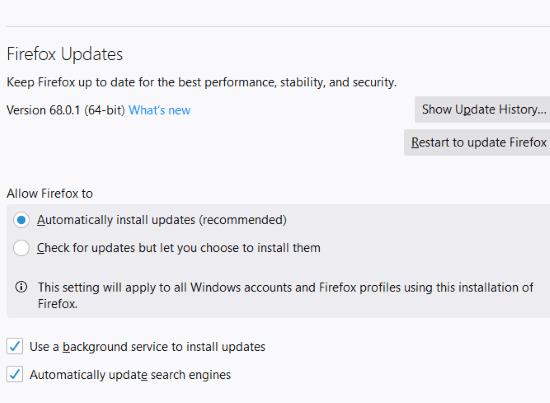
Nếu bạn không hài lòng với phiên bản Firefox hiện tại, bạn có thể dễ dàng hạ cấp xuống phiên bản ổn định trước đó - hoặc bất kỳ phiên bản nào khác. Trước tiên, bạn cần biết chính xác phiên bản bạn đang chạy. Để tìm hiểu, hãy nhấp lại vào ba dòng đó và lần này chọn "Trợ giúp" ở gần cuối. Từ đó, nhấp vào "Giới thiệu về Firefox". Làm điều này sẽ xuất hiện một hộp cho bạn biết bạn hiện đang sử dụng lần lặp nào. Trong trường hợp của tôi, tôi đã cài đặt phiên bản 68.0.1 vào lúc này.
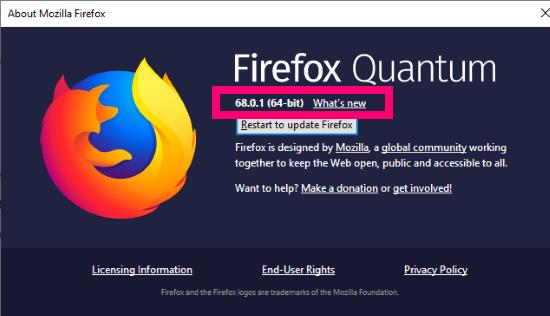
Sau khi có thông tin này, bạn cần phải truy cập trang Hỗ trợ Mozilla để biết các phiên bản phát hành . Phiên bản mới nhất trước phiên bản của bạn sẽ được liệt kê. Nhấp vào một cái bạn muốn sử dụng và một hộp sẽ mở ra yêu cầu bạn lưu tệp thực thi. Nhấp vào tệp đã tải xuống sẽ bắt đầu quá trình cài đặt. Nhấp vào "Tiếp theo" và chọn "Cài đặt Chuẩn". Hộp tiến trình sẽ cho bạn biết tất cả các tệp sẽ được lưu vào đâu. Nhấp vào nút "Tiếp tục" và quá trình cài đặt sẽ nhanh chóng kết thúc.
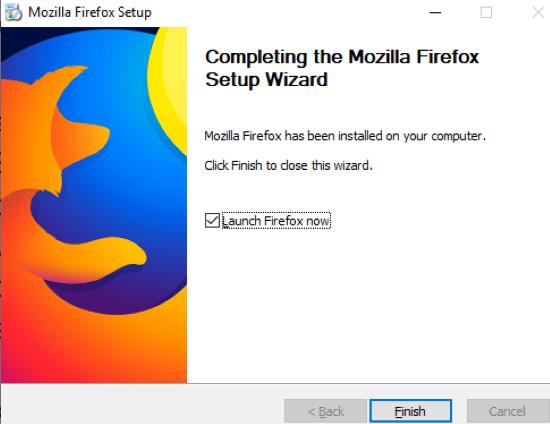
Đó là tất cả để có nó! Bạn cần trợ giúp trả lời những câu hỏi nào khác về Mozilla hoặc Firefox? Hãy để lại cho tôi một bình luận hoặc gửi cho tôi một email và tôi sẽ sẵn lòng cố gắng giúp đỡ bằng cách nghiên cứu và viết một bài báo bất cứ khi nào có thể.
Chúc bạn lướt sóng vui vẻ!
Để tiếp tục các tab mà bạn đã dừng lại trên Chrome, Edge hoặc Firefox, bạn cần định cấu hình cài đặt khởi động và cách thực hiện.
Internet Explorer 9 Beta đang cung cấp và giải quyết rất nhiều vấn đề.
Trình duyệt Mozilla Firefox hiện có sẵn để tải xuống trong Microsoft Store cho cả Windows 11 và Windows 10.
Mozilla phát hành bản thiết kế lại Firefox được chờ đợi từ lâu, được coi là phiên bản có thể tùy chỉnh tốt nhất, cùng với nhiều tính năng khác.
Để dừng thông báo trang web từ Chrome, Edge hoặc Firefox trên Windows 11, hãy chặn các trang web đó khỏi cài đặt Thông báo. Đây là cách thực hiện.
Xem cách bạn có thể nhanh chóng và dễ dàng tìm thấy bất kỳ tab nào trong một biển tab trên Firefox bằng một thủ thuật tìm kiếm đơn giản. Xem cách đóng tất cả các tab một cách nhanh chóng.
Với sự gia tăng của tội phạm mạng và chia sẻ dữ liệu giữa các công ty, bạn sẽ muốn Internet trở thành một không gian an toàn cho bạn. Khi bạn duyệt, dữ liệu của bạn có thể
Cho dù bạn xóa hoặc bật cookie trong Chrome, Opera hay Firefox, hướng dẫn này sẽ giúp bạn thực hiện cả hai.
Cách bật hoặc tắt liên kết giới thiệu trong trình duyệt web Mozilla Firefox.
Tìm hiểu cách tắt tự động phát video gây phiền nhiễu trong Google Chrome và Mozilla Firefox với hướng dẫn này.
Trang chủ của bạn là trang mở ra khi bạn nhấp vào nút trang chủ trong trình duyệt - thường là một phần của thanh menu ở trên cùng và có hình dạng
Tìm hiểu cách làm cho Firefox hoạt động ở tốc độ tối ưu trong vòng chưa đầy 2 phút với các bước sau.
Ngăn các thông báo khó chịu hiển thị trong trình duyệt web Edge, Chrome, Opera và Firefox.
Khi các trang web muốn lưu trữ dữ liệu trong trình duyệt của bạn, họ sử dụng một thứ gọi là cookie. Khá nhiều người dùng internet sẽ quen thuộc với từ Bảo vệ quyền riêng tư của bạn và đặt tùy chọn cookie của bạn trong Firefox cho Android thành cài đặt mong muốn. Chỉ cần sử dụng hướng dẫn từng bước này.
Tiếp tục làm việc và xem các video yêu thích của bạn bằng cách bật chế độ hình trong hình trong Firefox. Xem những cài đặt nào bạn cần để bật.
Hướng dẫn này là về thông báo lỗi của Firefox: Không thể phát tệp video này. (Mã lỗi: 102630). Vâng chỉ cho bạn cách sửa chữa nó.
Hướng dẫn có 3 phương pháp để bật hoặc tắt kiểm tra chính tả trong Mozilla Firefox.
Chúng tôi chỉ cho bạn 3 cách để bật hoặc tắt cập nhật tự động trong Mozilla Firefox.
Bạn cảm thấy mệt mỏi với những thông báo xuất hiện trong trình duyệt web Chrome, Opera hoặc Firefox của mình? Vô hiệu hóa chúng bằng cách sử dụng các bước sau.
Skype liên tục ngắt kết nối và kết nối lại cho thấy kết nối mạng của bạn không ổn định hoặc bạn không có đủ băng thông.
Hướng dẫn chi tiết cách bật phụ đề trực tiếp trên Microsoft Teams giúp người dùng theo dõi cuộc họp hiệu quả hơn.
Khi bạn quyết định rằng bạn đã hoàn tất tài khoản Instagram của mình và muốn xóa nó. Dưới đây là hướng dẫn giúp bạn xóa tài khoản Instagram của mình tạm thời hoặc vĩnh viễn.
Để sửa lỗi Teams CAA50021, hãy liên kết thiết bị của bạn với Azure và cập nhật ứng dụng lên phiên bản mới nhất. Nếu sự cố vẫn tiếp diễn, hãy liên hệ với quản trị viên của bạn.
Ngoài ra, hãy xem cách bạn có thể ghi lại cuộc họp Zoom cục bộ hoặc lên đám mây, cách bạn có thể cho phép người khác ghi lại bất kỳ cuộc họp Zoom nào.
Nhanh chóng tạo một cuộc thăm dò Skype để chấm dứt bất kỳ cuộc thảo luận nào. Xem chúng dễ dàng tạo ra như thế nào.
Nếu một số nhãn Google Maps không còn phù hợp, bạn chỉ cần xóa chúng. Đây là cách bạn có thể làm điều đó.
Nếu Microsoft Kaizala không hoạt động trên máy tính của bạn, hãy xóa bộ nhớ cache của trình duyệt, tắt tiện ích mở rộng và cập nhật phiên bản trình duyệt của bạn.
Để khắc phục lỗi Nhóm CAA301F7, hãy chạy ứng dụng ở chế độ tương thích với quyền quản trị viên và xóa dữ liệu đăng nhập Nhóm của bạn khỏi Trình quản lý thông tin xác thực.
Nghe âm thanh WhatsApp trước khi gửi nó có thể là một cách cứu nguy. Bằng cách xem trước âm thanh, bạn có thể nghe xem giọng nói của mình có đúng như ý bạn không. Đảm bảo rằng âm thanh bạn đang gửi trong WhatsApp là hoàn hảo bằng cách xem trước nó với các bước sau.



























